如何在谷歌浏览器中禁用代理服务器?谷歌浏览器的代理服务器提供了便捷的数据传输和中转服务,为用户上网提供了很大的帮助。不过有的时候用户需要将代理服务器关闭,大家知道该如何操作吗?关闭谷歌浏览器代理服务器的方法并不难,今天小编带来谷歌浏览器禁用代理服务器新手教程,欢迎感兴趣的用户前来阅读。
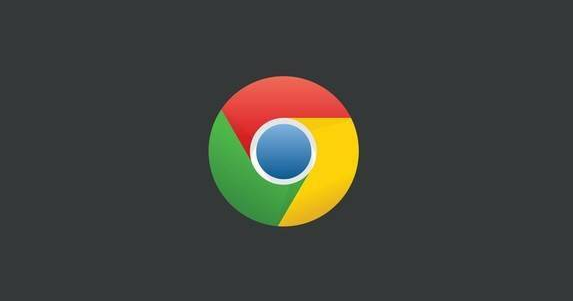
1、首先点击右上方的菜单图标,然后点击设置(如图所示)。
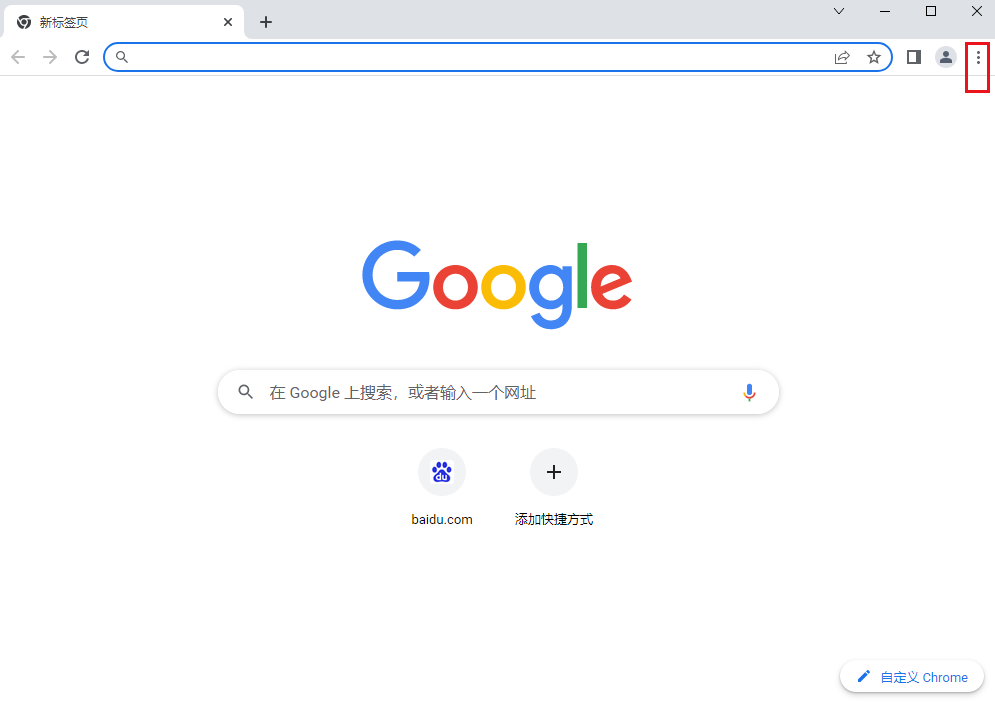
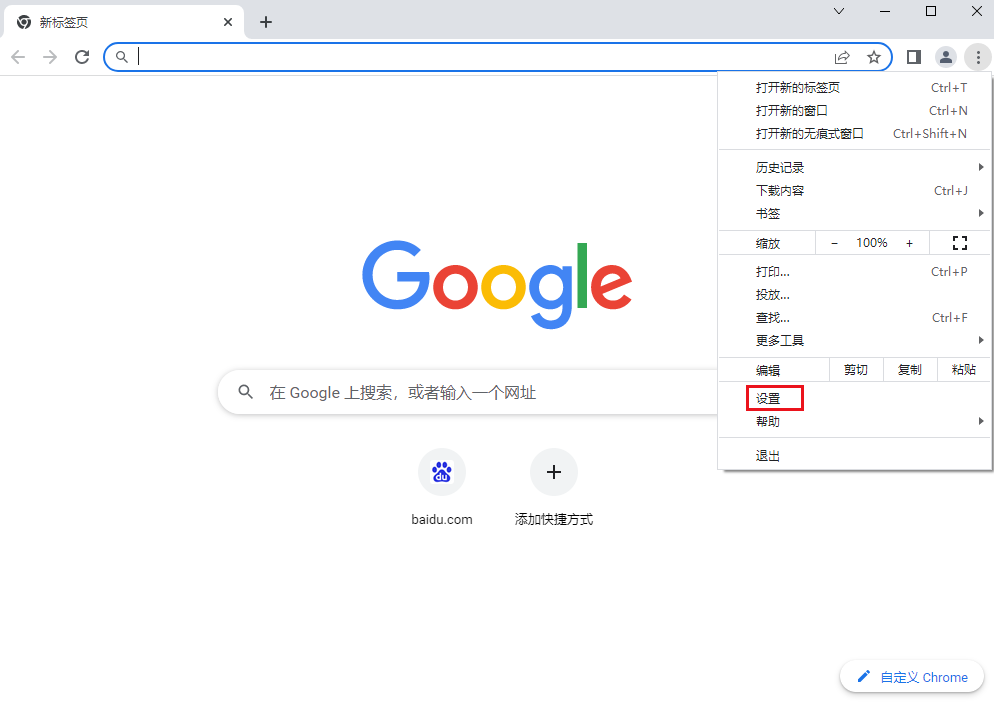
2、点击左侧的系统(如图所示)。
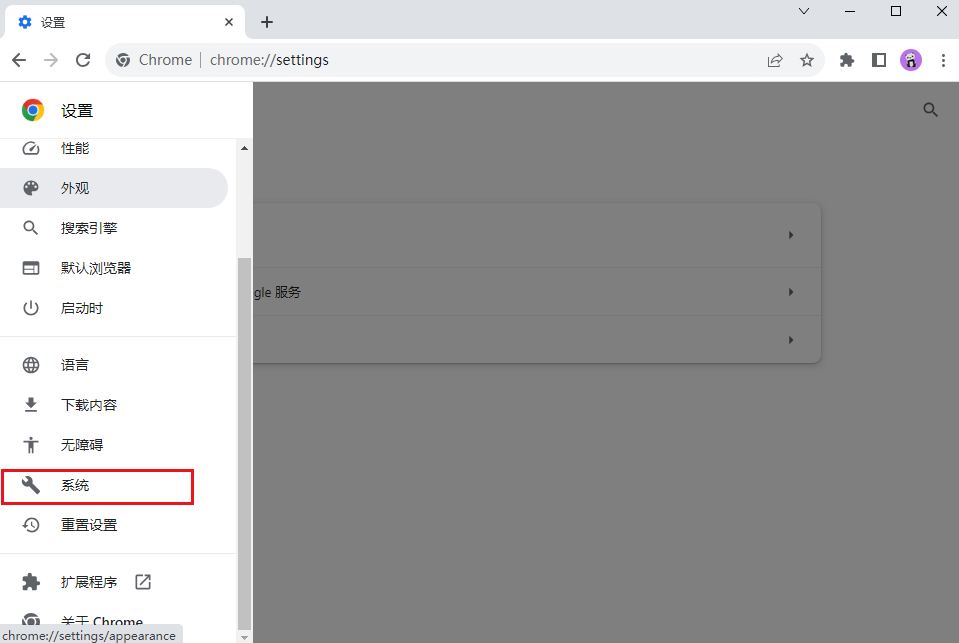
3、选择打开您计算机的代理设置(如图所示)。

4、最后将自动和手动设置代理全部关闭即可(如图所示)。
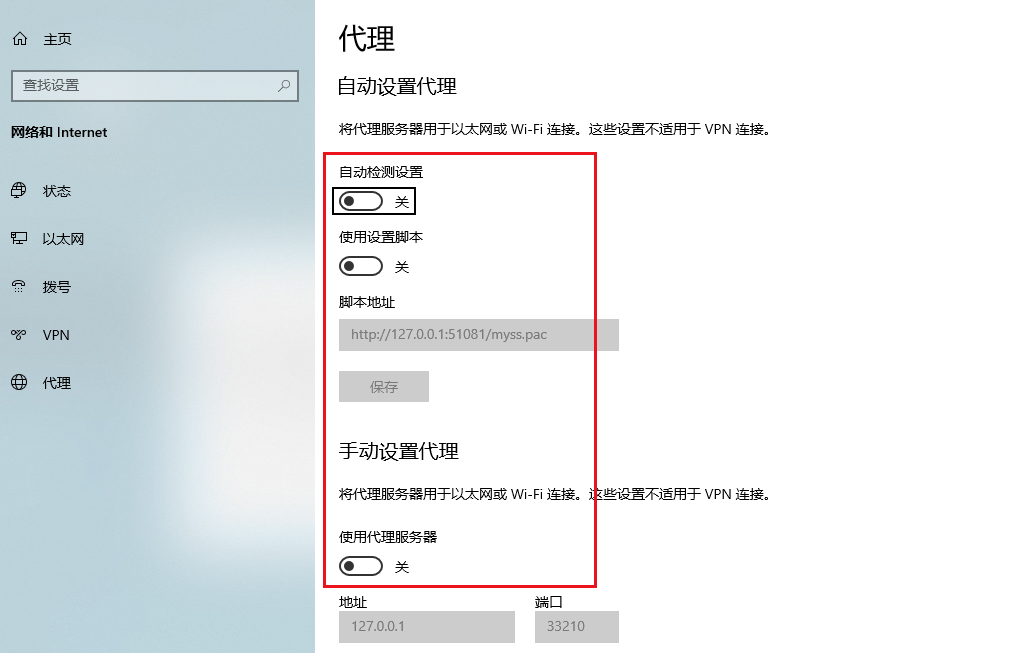
以上是如何在谷歌浏览器中禁用代理服务器的详细内容。更多信息请关注PHP中文网其他相关文章!




